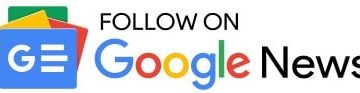Cuprins show
Google a lansat versiunea stabilă a Android 13 luna trecută pentru mai multe dispozitive Google Pixel. La scurt timp după, Samsung și-a început propriul program beta One UI bazat pe Android 13 pentru smartphone-urile emblematice.
Compania a lansat Programul One UI 5.0 Beta pentru Seria Galaxy S22 și Seria Galaxy S21 dispozitive. Iată începutul programului One UI 5 Beta pentru Samsung Galaxy S20, S20 Plus, S20 Ultra, Note 20 și Note 20 Ultra.
Comunitatea Samsung (Coreea de Sud) Manager de operațiuni beta a publicat o postare care spune „Programul beta Galaxy S20 Series One UI 5 deschis !!„
Membrii din Coreea de Sud încep să primească notificări în Aplicația pentru membrii Samsung cu One UI 5 beta pentru seria Galaxy S20. Desigur, seria Note 20 va primi și Android 13 în același timp.
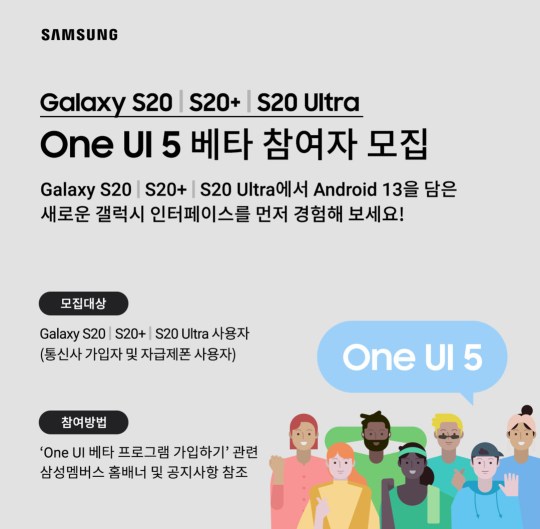
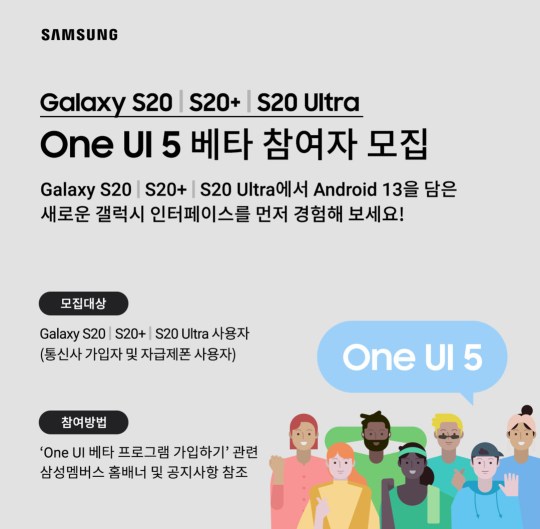
Programul beta va ajunge în curând și în alte regiuni, inclusiv în America de Nord (SUA), UE, Regatul Unit și Asia, inclusiv India, de mâine.
Dacă doriți să încercați Android 13 cu One UI 5.0, vă puteți alătura programului One UI beta atingând bannerul pentru acesta în aplicația Samsung Members. Dar rețineți că numai dispozitivele Galaxy S20, S20+ și S20 Ultra deblocate sunt eligibile.
One UI 5
Samsung întârzie întotdeauna actualizarea joc. Întrucât firmware-ul One UI este destul de bogat în funcții și are o mulțime de aplicații, este nevoie de mult efort pentru a migra la un nou sistem de operare, cum ar fi cel mai recent One UI 5.0 pe Android 13.
Multe aplicații Samsung stoc, inclusiv popularele Pluginuri Good Lock, Samsung Good Guardians și Expert Raw sunt actualizate pentru a suporta Android 13.
Astăzi, Samsung a lansat programul One UI 5.0 beta pentru flagship-urile Galaxy S21, S21 Plus și S21 Ultra.
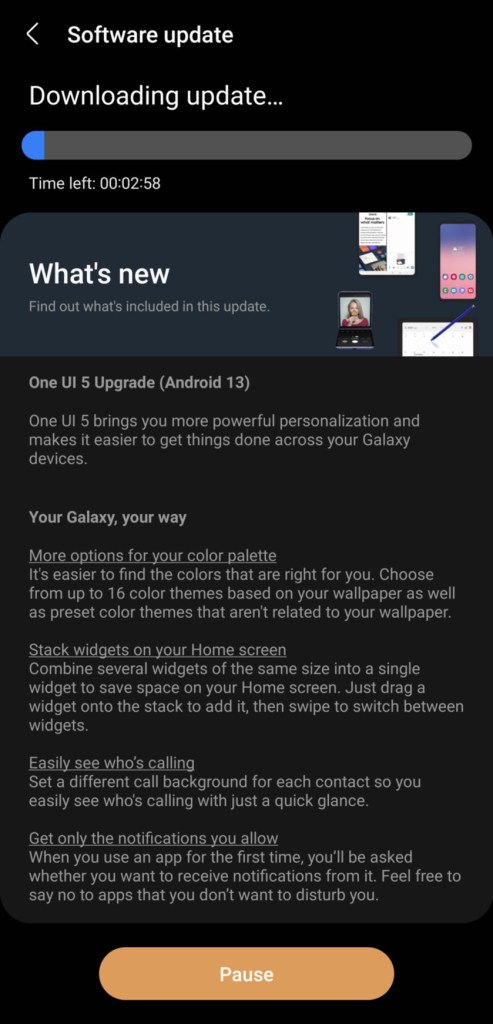 Actualizare OTA One UI 5 Beta pentru Galaxy S22 Ultra
Actualizare OTA One UI 5 Beta pentru Galaxy S22 Ultra
Aici, vă vom arăta cum să descărcați și să instalați cea mai recentă actualizare de firmware One UI 5.0 pe dispozitivul dvs. Galaxy S21.
One UI 5 Complete Changelog
One UI 5 Upgrade (Android 13)
One UI 5 oferă o varietate de funcții care sunt personalizate numai pentru dvs. și vă ajută să gestionați diferite sarcini cu ușurință.
Galaxia mea, orice vreau
Paletă de culori cu mai multe opțiuni
Găsiți culoarea potrivită pentru dvs. din paleta de culori.
Puteți alege dintr-un total de 16 teme de culoare și teme de culoare generale bazate pe tapet.
Stivuiți widget-urile ecranului de pornire împreună și glisați spre stânga sau spre dreapta pentru a le verifica
Stivuiți mai multe widget-uri, cum ar fi vremea și ceasul într-unul singur și glisați la stânga și la dreapta pentru a le verifica.
Puteți crea o stivă trăgând și plasând widget-uri deasupra altor widget-uri și, glisând widget-ul pe stivă la stânga sau la dreapta, puteți verifica cu ușurință informațiile widget-ului pe care l-ați specificat, cum ar fi vremea și ora.
Identificare simplificată a apelantului
Prin setarea fundalului apelului dorit pentru fiecare contact, puteți verifica cine este apelantul dintr-o privire când un intră apelul.
Decizia dacă să primiți notificări de la început
Când lansați o aplicație pentru prima dată, puteți decide dacă primiți sau nu notificări, astfel încât să puteți doar primiți notificări de la aplicațiile pe care le permiteți.
Blocați cu ușurință notificările enervante ale aplicațiilor
Comenzile de notificare ale aplicației au fost reînnoite pentru a apărea în partea de sus a setărilor de notificare, facilitând blocarea atunci când există prea multe notificări de aplicație.
Alegeți ce tipuri de notificări de aplicație doriți să primiți
Din pop-up notificări la insignele pictogramei aplicației pentru a bloca notificările de pe ecran, puteți alege să primiți doar tipurile de notificări pe care le doriți sau să nu primiți nicio notificare într-un meniu de control separat.
Mementouri care urmează să fie finalizat astăzi dintr-o privire
Puteți verifica cu ușurință mementourile programate să fie finalizate astăzi în noua categorie „Astăzi”. Mementourile care urmează să fie finalizate astăzi sunt afișate și în partea de sus a ecranului principal al aplicației Mementouri.
Afișați și ascundeți mementourile finalizate
Puteți afișa sau ascundeți mementourile finalizate din orice categorie.
Afișați mementouri de finalizare atunci când doriți să vedeți sarcinile finalizate astăzi și ascundeți mementourile de finalizare atunci când doriți să vă concentrați pe un lucru obligatoriu.
Personalizați ecranul de vizualizare a mementourilor ca vă place
Puteți alege ecranul de vizualizare a mementourilor care vi se potrivește. Afișați mai multe mementouri fără informații detaliate sau reduceți numărul de mementouri și afișați împreună data de finalizare, condiția de repetare etc.
Setați limba diferit pentru fiecare aplicație
Opțiune adăugată la setări pentru a specifica diferite limbi pentru fiecare aplicație.
Editați colecția de imagini de fundal pentru ecranul de blocare
Puteți selecta o imagine pentru a utiliza ca fundal pentru ecranul de blocare și pentru a-l adăuga sau șterge oricând doriți.
Personalizați tasta funcțională și tasta de punctuație de lângă bara de spațiu de pe tastatura Samsung
Puteți alege dacă pentru a afișa tastele funcționale și tastele de punctuație lângă bara de spațiu.
Setări îmbunătățite pentru sunet și vibrații
Meniul a fost îmbunătățit pentru a facilita găsirea opțiunile de sunet și vibrații dorite.
De la selectarea unui ton de apel până la ajustarea volumului și a intensității vibrațiilor, le puteți seta cu ușurință pe toate într-un singur loc.
Fă-mi Galaxy mai productiv p>
Extrageți imagini sau text de pe ecran
Puteți extrage text folosind tastatura Samsung, internetul, aplicația pentru galerie sau puteți extrage text din captură de ecran.
Extrage și inserează cu ușurință text în mesaje, e-mailuri sau documente, fără a fi nevoie să tastați text.
Obțineți recomandări utile pentru funcții bazate pe conținutul text al imaginii
Puteți recomanda funcții utile legate de conținutul text în aplicații precum Galerie și Cameră foto.
Când selectați un număr de telefon sau o adresă de site din imagine, veți vedea un buton în care puteți face o un apel sau un link către site.
Lucrați mai ușor cu dispozitivele conectate
Dacă selectați meniul Dispozitiv conectat din Setări, puteți rula funcții care sunt utilizate în legătură cu alte dispozitive, cum ar fi Quick Share, Smart View și Samsung DeX, mai ușor și mai rapid.
Comutați cu ușurință între ecranul divizat și ecranul pop-up glisând pe ecran
Comutați la ecranul divizat glisând cu două degete în partea de jos sau pe ambele părți ale ecranului complet,
Puteți comuta la un ecran pop-up glisând un colț din partea de sus a plinei scre ro spre centru cu un deget.
Trageți fereastra în partea de sus a ecranului pentru a comuta ecranul pop-up la ecran complet sau în centrul ecranului pentru a minimiza ecranul pop-up.
Această funcție poate fi activată sau dezactivată în setări.
Deschideți rapid ecranul divizat din ecranul aplicațiilor recente
Din Recent Ecran de aplicații, puteți deschide o aplicație direct trăgând-o deasupra sau sub ecranul dorit.
Dacă țineți telefonul pe orizontală, trageți aplicația în lateral.
Folosiți mai multe cronometre în același timp
Chiar dacă aveți un cronometru care rulează, puteți rula temporizatoare noi suplimentare în aplicația Ceas.
Gestionați cu ușurință permisiunile invitaților la evenimentele din calendar
Când adăugați un eveniment la Google. Calendar, puteți acorda permisiunea de a vedea cine a fost invitat sau de a invita alții.
Îmbunătățiri ale barei de activități Samsung DeX
Un buton de căutare a fost adăugat în bara de activități pentru a facilita găsirea aplicațiilor și puteți face clic dreapta pe o aplicație pentru a vedea rapid ce face. De asemenea, puteți alege ce aplicații și butoane să afișați în bara de activități.
S-a adăugat pictograma de notificare DeX
După deschiderea ferestrei de notificare, este afișat un punct roșu pe butonul de notificare din bara de activități, astfel încât să puteți fi notificat de îndată ce sosește o nouă notificare.
Afișați mini-calendarul în bara de activități DeX
Când faceți clic pe o dată în bara de activități, este afișat un mini-calendar, ceea ce face ușoară verificarea evenimentelor viitoare fără a deschide aplicația de calendar.
Acceptă funcțiile tastaturii Samsung chiar și pe tastaturi externe
Chiar și atunci când o tastatură externă este conectată, puteți utiliza funcțiile tastaturii Samsung, cum ar fi introducerea de emoji și editarea textului.
Căutare mai puternică pentru fișierele mele
Alegeți dacă doriți caută toate fișierele sau doar folderul curent. Puteți căuta numai numele fișierului sau puteți căuta și informații într-un fișier, cum ar fi anumite cuvinte sau informații despre locația unei imagini dintr-un document.
Odată ce căutarea este finalizată, sortați rezultatele după nume, dată, dimensiune sau tip de fișier pentru a le vizualiza mai ușor.
Îmbunătățirea designului digital de wellness
p>
Designul Digital Wellbeing a fost îmbunătățit pentru a facilita utilizarea funcțiilor, cum ar fi timpul de utilizare și temporizatorul aplicației, iar modul Sleep și modul Focus au fost mutate în rutina Bixby pentru o utilizare mai convenabilă.
Rutinele Bixby automatizează mai mult
Mutați modul de repaus în rutina Bixby
Puteți gestiona modul de repaus din Bixby rutină mai degrabă decât din aplicația ceas și puteți automatiza o varietate de acțiuni, cum ar fi activarea Nu deranjați când este timpul să mergeți la culcare sau modificarea altor setări ale telefonului.
Specificați ce mod să rulați în funcție de la activitatea dvs.
Puteți alege ce mod să lansați în funcție de activitatea dvs., fie la locul de muncă, la exercițiu sau la studiu.
Activați Nu deranja în timp ce studiați și redați muzică în timp ce vă antrenați.
Găsirea rutinelor făcut mai ușor
Designul a fost simplificat pentru a facilita găsirea rutinelor utile.
Vedeți rapid rutinele de rulare
Rutinele de rulare sunt afișate în partea de sus a Ecranul Rutine Bixby, care facilitează identificarea și modificarea acțiunilor care se execută.
Adăugați acțiuni și condiții de rutină
Când utilizați modul Avion, puteți activa submeniul și porniți automat o rutină de echilibrare a sunetelor din stânga și din dreapta.
S-au adăugat emoji noi care pot fi combinate în mai multe emoji-uri
80 de emoji-uri noi care pot fi combinate în mai multe emoji-urile au fost adăugate la tastatura Samsung.
De la expresii faciale unice la animale drăguțe, mâncare delicioasă și recuzită drăguță, alegeți emoji-ul preferat, combină-le cu mai multe emoji și exprimă-ți inima și emoțiile în mod sensibil.
S-au adăugat autocolante noi AR Emoji
Descărcați autocolante noi și exprimați-vă starea de spirit și emoțiile cu autocolantele preferate.
Un mai mult enr Autocolante de bază AR Emoji iched
Puteți alege dintr-un total de 15 autocolante implicite atunci când creați un nou Emoji AR.
Creează emoji-uri AR care îți exprimă personalitatea cu o varietate de autocolante de bază.
Faceți fundalul autocolantelor emoji AR transparent
Puteți crea stickere cu fundal transparent pentru a se potrivi mai bine cu fotografiile sau postările din rețelele sociale.
Folosește două emoji-uri AR simultan într-un videoclip
Decorează-ți videoclipurile cu 2 emoji-uri AR și partajează-le prietenilor, setează-le ca fundal de apel sau afișați-le pe ecranul de blocare.
Diferitele dansuri și ipostaze pot fi selectate și combinate ca șabloane.
Folosiți fotografia preferată ca fundal emoji
Alegeți Modul Scenă sau Modul Mască pentru a utiliza orice fotografie din galeria dvs. ca fundal emoji.
Adăugați autocolante în Google Calendar
Pentru a păstra evenimentele importante dintr-o privire, luați în considerare adăugarea de autocolante atunci când adăugați evenimente în Calendarul dvs. Google.
Autocolantele pe care le adăugați la evenimente apar atât în vizualizarea calendar, cât și în vizualizarea listă.
Creați un autocolant cu orice fotografie doriți
Creați-vă propriile autocolante din galeria dvs. fotografii.
Din meniul Deco, puteți selecta elemente pentru autocolant și puteți adăuga diverse decor și contururi.
Adăugați autocolante încorporate în editorul de fotografii
Aveți distractiv decorarea fotografiilor cu 60 de autocolante de bază noi.
Oferă diverse funcții de editare GIF
Puteți decupa GIF-ul animat la orice dimensiune sau formă doriți și puteți decora GIF-ul mai mult liber, folosind aceleași opțiuni de decor pentru imaginile obișnuite ca și GIF-urile.
Emoji-uri de la tastatură Samsung, butoane cu autocolante după bunul plac
Puteți rearanja emoji-urile, autocolantele etc. în ordinea dorită prin apăsarea lungă a butonului de pe tastatura Samsung.
Introduceți emoticoanele cu caractere speciale direct de la tastatură
Faceți conversațiile mai interesante cu emoticoane drăguțe cu caractere speciale combinate cu caractere de la tastatură precum (^. ^).
fotografii și videoclipuri
S-a adăugat pictograma de ajutor în modul pro
A fost adăugată o pictogramă de ajutor în modul pro
O pictogramă de ajutor are a fost adăugat la modul video Pro/Pro, astfel încât să puteți obține întotdeauna sfaturi și ho w-tos legate de diferitele lentile, opțiuni și comenzi.
Acceptă funcția de histogramă în modul pro
Verificând distribuția luminozității imaginii cu histograma, puteți fotografia cu valoarea de expunere dorită.
Mărire mai ușoară cu o singură mână
Spațierea barei de zoom a fost redusă pentru a facilita mărirea ecranului chiar și atunci când țineți apăsat telefonul cu o singură mână.
Navigați cu ușurință în modul cameră
Un buton înapoi este afișat când utilizați modul în meniul Mai multe, astfel încât să puteți schimba în modul foto în orice moment.
Adăugați filigran la fotografii
Încercați să adăugați un filigran în colțuri de fiecare dată când faceți o fotografie.
Puteți afișa data și ora fotografierii, informațiile despre modelul telefonului și informațiile specificate de dvs. pe filigran.
Compatibilitate pentru lentile telefoto în modul alimentar
Când faceți fotografii în modul mâncare, puteți face prim-planuri cu un teleobiectiv.
O poveste nouă
Bucurați-vă de o povestire mai captivantă din galeria dvs. cu noua vizualizare de prezentare de diapozitive.
Fotografiile și videoclipurile din poveste pot fi mutate glisând ecranul cu degetul sau atingând la oricare dintre capete.
Selectare mai ușoară a filtrului
Toate filtrele sunt consolidate într-o singură listă, astfel încât să puteți găsi cu ușurință filtrele dorite în aparatul foto, editorii foto și video.
Bixby mai rapid
Chiar și când nu sunteți conectat la o rețea mobilă, modul pe dispozitiv vă permite să efectuați o varietate de sarcini pe telefon.
„Primiți apeluri și controlați alarmele și temporizatoarele fără Hi Bixby
Puteți răspunde la un apel sau opri alarma sau temporizatorul fără a spune „Bună Bixby” atunci când sosește un ca ll sau alarma sau temporizatorul se stinge. Spuneți doar „Răspunde la telefon” sau „Opriți alarma” lui Bixby.
Mai sigur pentru liniște sufletească
Verificați starea de securitate a telefonului dvs. dintr-o privire
Un tablou de bord de securitate a fost adăugat la Setări, facilitând vizualizarea și remedierea problemelor de securitate.
Obțineți ajutor în caz de urgență
În caz de urgență, dacă telefonul dvs. se află în buzunar sau nu poți vorbi, poți apela serviciile de urgență apăsând rapid butonul lateral de 5 ori.
Creează o listă de contacte de urgență și folosește-o pe telefon și pe ceas
Puteți crea o listă de persoane pe care să le contactați în caz de urgență și să o utilizați în comun pe telefon și pe ceas.
Notificare atunci când partajați imagini cu informații personale
Când distribuiți o imagine care conține informații sensibile, cum ar fi un card de credit, un act de identitate sau un pașaport, veți vedea o notificare în panoul Partajare. Preveniți scurgerea accidentală a informațiilor personale valoroase în avans.
Verificați cu ușurință starea securității site-ului web
Starea de securitate a site-ului utilizat este afișată ca o pictogramă în bara de adrese a browserului de internet Samsung și, făcând clic pe pictogramă, puteți vedea ce informații colectează și urmăresc site-ul.
Adăugați funcția de accesibilitate în fereastra de setări rapide
Textul cu contrast ridicat, inversarea culorii, ajustarea culorii și funcțiile de filtru de culoare pot fi adăugate în fereastra de setare rapidă și selectate cu ușurință.
Folosiți telefonul ca o lupă
strong>
Activați comanda rapidă pentru lupă în setările de accesibilitate pentru a utiliza funcția de lupă în mod convenabil. Funcția Lupă vă permite să măriți foarte mult textul sau obiectele care sunt greu de văzut cu camera telefonului.
Oferă o gamă mai largă de asistenți vocali
Când este dificil să vezi ecranul, poți obține ajutor din diverse feedback-uri vocale. Verificați ce litere sunt tastate pe tastatură prin voce sau ascultați ce este în jur prin Bixby Vision.
De asemenea, puteți auzi ce se redă în videoclip (numai videoclipurile acceptate).
Îmbunătățiri pentru Braille
TalkBack a fost îmbunătățit, astfel încât să puteți utiliza Braille fără a instala o aplicație separată.
Braille este acceptat de majoritatea funcțiilor telefonului, inclusiv de procesul de configurare inițială a telefonului (engleză, spaniolă, arabă, poloneză).
asistență).
Editați cu ușurință butoanele de accesibilitate
Puteți modifica cu ușurință funcțiile declanșate de butoanele de accesibilitate. Pentru a schimba funcția, apăsați și mențineți apăsat butonul de accesibilitate.
A fost adăugat un nou comportament de margine
Când mutați mouse-ul într-un colț, puteți face clic pentru selectați, trageți, trageți și plasați, mutați-vă în partea de sus și mutați-vă în jos.
Modificări suplimentare
Îmbunătățiri ale designului de notificări
strong>
Pictograma aplicației a fost mărită, astfel încât să puteți vedea dintr-o privire care aplicație a trimis notificarea, iar opțiunile de aliniere a textului au fost îmbunătățite pentru a face conținutul notificării mai ușor de citit.
Răspundeți la apeluri dificil de răspuns prin text
Când primiți un apel când sunteți ocupat, răspundeți automat la ceea ce se întâmplă. Dacă este dificil să răspundeți la apel, răspunsul pe care l-am tastat sau selectat este citit pentru dvs.
Trageți și plasați marcajele în dosare
Puteți trage și plasați Samsung Internet Bookmarks în dosar. Gestionați-vă marcajele simplu și ordonat.
Redați sunetul pe computer cu funcția Windows Connect
Când utilizați aplicația pentru telefon pe un computer, puteți selecta butonul pe bara de titlu a aplicației pentru a seta dacă să redați sunetul aplicației pe telefon sau pe computer.
Adăugați informații despre durata bateriei la îngrijirea dispozitivului
Am adăugat informații despre durata bateriei la Îngrijirea dispozitivului, astfel încât să puteți verifica oricând durata de viață a bateriei și veți fi notificat când durata de viață a bateriei se epuizează, astfel încât să o puteți înlocui.
Adăugați opțiunea RAM Plus
Când nu aveți nevoie de RAM Plus sau doriți să limitați utilizarea spațiului de stocare, îl puteți dezactiva chiar din Device Care.
Afișați numele aplicației în panoul Apps Edge
strong>
Dacă activați opțiunea Afișați numele aplicației, numele va fi afișat sub pictograma aplicației.
Tema Galaxy
Este posibil ca unele teme de descărcare să nu să fie compatibil cu versiunea Android 13. Dacă tema nu este compatibilă, tema prestabilită a telefonului va fi aplicată după actualizare.
Cum să descărcați One UI 5 Beta pentru seria Samsung Galaxy S20 și Note 20?
Pentru a Înregistrați-vă pentru programul One UI 5.0 beta, aplicația Samsung Members este o necesitate. Veți primi o notificare despre programul One UI beta în aplicația Samsung Members. Desigur, acest lucru este de la sine înțeles, dispozitivul Galaxy S20 sau Note 20 este o necesitate.
Descărcați cea mai recentă aplicația pentru membrii Samsung actualizare din Magazin Play. Sau descărcați un APK autonom. Lansați aplicația. Mergeți la secțiunea de notificări și veți ar trebui să vedeți un nou link pentru programul One UI Beta. După ce vă înregistrați în programul beta, accesați setări > actualizări de sistem > descărcați actualizări OTA.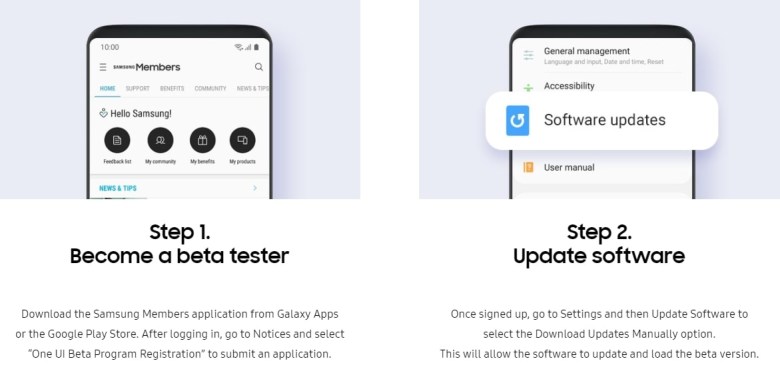
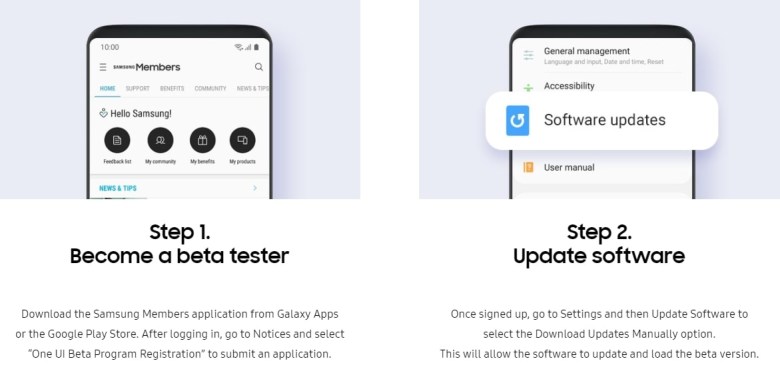 Procesul de înregistrare a programului Samsung One UI 4 Beta
Procesul de înregistrare a programului Samsung One UI 4 Beta
În mod alternativ, puteți accesa direct linkurile de descărcare de mai jos și puteți sări peste partea Samsung Members!
Alăturați-vă AndroidSage Teleg ram Channel